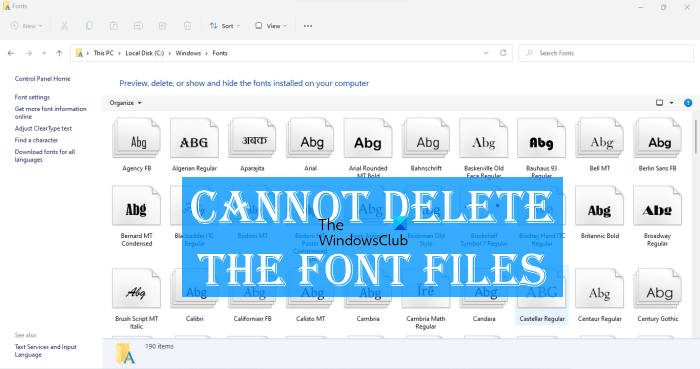Sa isang Windows computer, maaari kaming mag-install ng iba’t ibang mga font. Maraming mga website ang nag-aalok ng mga libreng font na maaari mong i-install sa iyong mga Windows computer para sa personal at komersyal na paggamit. Kung hindi mo kailangan ng isang partikular na font, maaari mo itong i-uninstall mula sa Mga Setting ng Windows. Bilang kahalili, maaari mong tanggalin ang partikular na font file mula sa default na lokasyon nito. Ngunit ang ilang mga gumagamit ay nag-ulat na ang Windows ay nagpakita ng isang mensahe ng error habang nagtatanggal ng isang partikular na file ng font. Sa madaling salita, hindi nila matatanggal ang mga file ng font mula sa kanilang mga Windows 11/10 na computer. Inililista ng artikulong ito ang mga posibleng solusyon upang ayusin ang problemang ito.
Ang kumpletong mensahe ng error ay ang sumusunod:
Hindi matatanggal ang font file dahil ginagamit ito.
Maaaring mangyari ang isyung ito kung ang font file ay isang font ng system. Sa kasong ito, makikita mo ang sumusunod na mensahe:
Hindi matatanggal ang font file dahil ito ay isang protektadong font ng system
Kung ito ay isang font ng system , dapat mo na lang iwan ang ideya ng pagtanggal nito.
Hindi matanggal ang mga Font file sa Windows 11/10
Kung hindi mo matatanggal ang mga hindi system na mga file ng font at makuha ang mensahe ng error na ito Font hindi matatanggal dahil ginagamit ito habang tinatanggal ang mga file ng font sa Windows 11/10, maaari mong subukan ang mga sumusunod na pag-aayos:
I-uninstall ang font mula sa Windows 11/10 SettingsSuriin ang mga pahintulot para sa font fileDisable the Details paneStop Windows Font Services Pansamantalang tanggalin ang font file mula sa Windows RegistrySimulan ang iyong system sa Safe Mode
Tingnan natin nang detalyado ang lahat ng solusyong ito.
Hindi matatanggal ang font dahil ginagamit ito
1] I-uninstall ang font mula sa Mga Setting ng Windows 11/10
Ang unang bagay na dapat mong subukan ay i-restart ang iyong computer at pagkatapos, nang hindi binubuksan ang anumang program, i-uninstall ang font sa pamamagitan ng Mga Setting ng Windows. Kung gumagana ito, hindi mo na kailangang gumawa ng karagdagang pag-troubleshoot na inilarawan sa artikulong ito. Ang pag-uninstall ng font mula sa Mga Setting ng Windows 11/10 ay simple. Buksan ang Windows 11/10 Settings at pumunta sa “Personalization > Fonts.” Piliin ang iyong font at magagawa mong i-uninstall ito.
Ang pag-uninstall ng font mula sa Mga Setting ng Windows ay magtatanggal din nito sa default na lokasyon nito.
2] Suriin ang mga pahintulot para sa font file
Tingnan kung mayroon kang ganap na pahintulot para sa font file o wala. Ang mga sumusunod na hakbang ay makakatulong sa iyo diyan:
I-right click sa font file na hindi mo magawang delete.Piliin ang Properties.Pumunta sa tab na Seguridad. Piliin ang iyong username mula sa seksyong Group o user name. Kung wala doon ang iyong username, piliin ang Mga User.Buong Kontrol ay dapat payagan para sa iyong username o Mga User. Kung hindi, i-click ang I-edit. Ngayon, piliin ang iyong username o Mga User at piliin ang checkbox na Payagan sa tabi ng Buong kontrol.
Pagkatapos paganahin ang Buong Kontrol para sa iyong font file, tingnan kung maaari mo itong tanggalin. Kung hindi, subukan ang iba pang mga pag-aayos.
3] Huwag paganahin ang pane ng Mga Detalye
Naresolba ng trick na ito ang isyu ng maraming user. Maaari rin itong gumana para sa iyo. Huwag paganahin ang pane ng Mga Detalye at pagkatapos ay tanggalin ang font file. Bilang default, ang mga font ay naka-install sa sumusunod na lokasyon sa Windows:
C:\Windows\Fonts
Mag-navigate sa lokasyon sa itaas at pagkatapos ay pumunta sa “Ayusin > Layout.” Makikita mo na ang pane ng Mga Detalye ay naka-check bilang default. Mag-click sa pagpipiliang pane ng Mga Detalye upang alisan ng tsek ito. Idi-disable nito ang pane ng Mga Detalye. Pagkatapos i-disable ito, dapat mong matanggal ang font file.
4] Pansamantalang ihinto ang Windows Font Services
Ipinapakita sa iyo ng Windows ang mensahe na ginagamit ang partikular na font file, kaya lang hindi matatanggal. Dito, maaari mong gawin ang isang bagay. Pansamantalang ihinto ang Windows Font Services at pagkatapos ay tanggalin ang font file. Kung magagawa mo ito, simulan muli ang Windows Font Services.
Ang sumusunod gagabay sa iyo ang mga hakbang tungkol dito:
Buksan ang command box na Run sa pamamagitan ng pagpindot sa Win + R key. I-type ang services.msc at i-click ang OK. Ilulunsad nito ang window ng Pamamahala ng Mga Serbisyo. Hanapin ang sumusunod na dalawang serbisyo at itigil ang mga ito. Upang gawin ito, mag-right-click sa serbisyo at piliin ang Stop.Windows Font Cache ServiceWindows Presentation Foundation Font Cache 3.0.0.0I-restart ang iyong computer.Ngayon, tanggalin ang font file.Kung matagumpay na natanggal ang font file , buksan muli ang window ng Mga Serbisyo at simulan muli ang dalawang Windows Font Services. Upang gawin ito, i-right-click ang mga ito at piliin ang Start. I-restart muli ang iyong computer.
5] Tanggalin ang font file mula sa Windows Registry
Maaari mo ring tanggalin ang font mga file mula sa Windows Registry. Ang Registry ay ang database ng iyong Windows operating system. Samakatuwid, maingat na sundin ang mga hakbang na binanggit sa ibaba dahil ang anumang pagkakamali ay maaaring humantong sa mga seryosong pagkakamali. Mas maganda kung gagawa ka ng System Restore Point o i-backup ang iyong Registry.
Buksan ang Patakbuhin ang command box at i-type ang regedit. I-click ang OK. I-click ang Oo sa prompt ng UAC. Bubuksan nito ang Registry Editor.
Ngayon, kopyahin ang sumusunod na landas, i-paste ito sa address bar ng Registry Editor, at pindutin ang Enter.
HKEY_LOCAL_MACHINE\SOFTWARE \Microsoft\Windows NT\CurrentVersion\Fonts
Ang lahat ng mga font ay nakalista doon sa alphabetical order. Makakatulong ito sa iyong madaling mahanap ang iyong font file. Kapag nahanap mo ang iyong font file, i-right-click ito at piliin ang Tanggalin. Isara ang Registry Editor at i-restart ang iyong computer.
6] Simulan ang iyong system sa Safe Mode
Kung wala sa mga solusyon sa itaas ang gumana para sa iyo, maaari mong tanggalin ang mga file ng font sa Safe Mode. Kapag sinimulan mo ang iyong system sa Safe Mode, mananatiling hindi pinagana ang lahat ng startup app, add-on, atbp. Karaniwang ginagamit ang Windows Safe Mode para sa mga layunin ng pag-troubleshoot. Ayon sa mensahe ng error, hindi matatanggal ang font file dahil ginagamit ito. Maaaring ayusin ang mga ganitong uri ng problema sa Safe Mode.
Simulan ang iyong system sa Safe Mode, pagkatapos ay pumunta sa lokasyon kung saan matatagpuan ang iyong mga font. Ngayon, i-right-click ang font na gusto mong tanggalin at i-click ang Tanggalin. I-click ang Oo sa window ng kumpirmasyon. Dapat tanggalin ang file sa oras na ito nang hindi ipinapakita ang mensahe ng error. Pagkatapos tanggalin ang mga file ng font sa Safe Mode, simulan ang iyong system sa Normal Mode.
Basahin: Paano ayusin ang mga sirang Font sa Windows.
Paano ko tanggalin ang mga protektadong system font sa Windows 11?
Kung susubukan mong magtanggal ng font ng Windows system, makakakita ka ng mensahe – Hindi matatanggal ang font dahil isa itong pinoprotektahang font ng system. Pinakamainam na huwag tanggalin ang mga font ng system, ngunit kung naisin mo, kailangan mong tanggapin ang pagmamay-ari, mag-boot sa Safe Mode at pagkatapos ay gamitin ang pamamaraan ng Registry na inilarawan sa itaas sa post na ito.
Paano ko tatanggalin ang mga TTF file sa Windows 11/10?
Ang TTF file ay isang True Type Font file. Upang magtanggal ng TTF file, pumunta sa default na lokasyon nito, pagkatapos ay i-right-click ito, at piliin ang Tanggalin. Ang default na lokasyon ng TTF file ay:
C:\Windows\Fonts
Kung magkakaroon ka ng error habang tinatanggal ang TTF file, maaari mong subukang i-uninstall ito mula sa Windows 11/10 Settings. Kung hindi ito gumana, kailangan mong subukan ang ilang paraan ng pag-troubleshoot na ibinigay namin sa artikulong ito sa itaas.
Maaari ko bang tanggalin ang mga file ng font pagkatapos i-install?
Kung hindi mo kailangan ang naka-install na font, maaari mo itong tanggalin. Upang gawin ito, buksan ang default na lokasyon ng pag-install ng mga font sa iyong computer, mag-right click sa font na gusto mong tanggalin, pagkatapos ay piliin ang Tanggalin. Bilang kahalili, maaari mong i-uninstall ang parehong font mula sa Mga Setting ng Windows 11/10. Ang paggawa nito ay magtatanggal din ng partikular na font mula sa default na lokasyon ng pag-install nito.
Sana nakatulong sa iyo ang mga mungkahi sa post na ito na tanggalin ang font file.
Susunod na basahin >: Ayusin ang problema sa laki ng font kapag nagtatrabaho sa maraming app.